Comment copier lintégralité du lien sur Safari iPhone

Découvrez comment copier tous les liens ouverts sur Safari pour iPhone grâce à iOS 15, simplifiant le partage et l
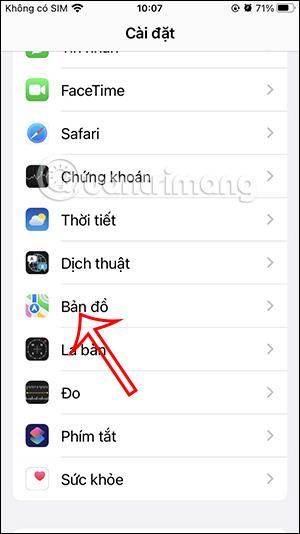
La fonction d'avertissement de limite de vitesse sur Apple Maps vous aidera à savoir si le véhicule que vous conduisez dépasse ou non la limite autorisée. Fondamentalement, cette fonctionnalité est similaire à la fonction de limitation de vitesse sur Google Maps , envoyant des notifications lorsque la vitesse autorisée est dépassée sur chaque segment de route. Alors, que devez-vous faire si la fonction de limitation de vitesse ne s'affiche pas sur Apple Maps ? Voici quelques façons de corriger la fonction de limitation de vitesse qui n'apparaît pas sur Apple Maps.
Vérifiez si la limite de vitesse Apple Maps est activée
Étape 1:
Sur l'interface de votre téléphone, cliquez sur Paramètres, puis cliquez sur l'application Cartes dans la liste ci-dessous.
Ensuite, faites défiler jusqu'à la section Itinéraire et cliquez sur le type de véhicule pour lequel vous souhaitez activer les notifications de limitation de vitesse.
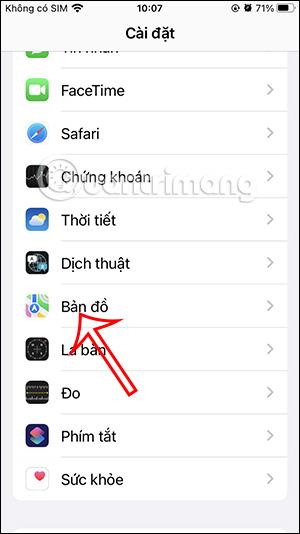
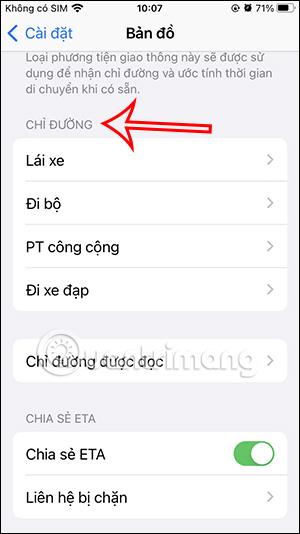
Étape 2:
Ensuite, dans l'interface personnalisée, vous activez l'utilisation du mode Limite de vitesse.
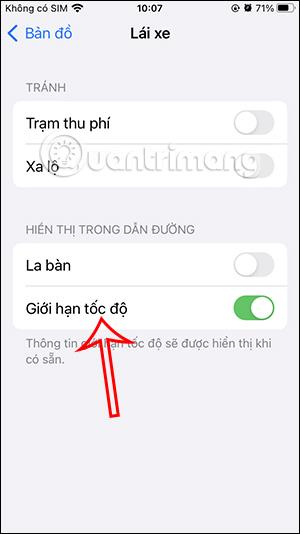
Redémarrez l'application Apple Maps
Si la carte comporte des erreurs, ne peut pas être utilisée ou n'affiche pas la fonction de limitation de vitesse, l'utilisateur quittera complètement l'application, y compris en arrière-plan pour redémarrer l'application.
Activer le mode d'actualisation de l'application en arrière-plan Apple Maps
L'actualisation de l'application en arrière-plan garantira que vos cartes Apple restent actives et actualisées même lorsqu'elles sont exécutées en arrière-plan sur votre iPhone.
Accédez à Paramètres , sélectionnez l'application Cartes , puis activez la fonctionnalité Actualisation de l'application en arrière-plan .
Vérifiez vos paramètres d'accès à la localisation Apple Maps
L'application Apple Maps n'affichera le compteur de vitesse que lorsqu'elle reconnaîtra avec précision votre position telle que configurée sur votre téléphone.
Étape 1:
Nous accédons aux services de localisation sur le téléphone, puis activons le mode de positionnement sur l'iPhone. Ci-dessous, cliquez sur l'application Maps pour ajuster, puis autorisez Apple Maps à accéder à l'emplacement exact sur le téléphone.
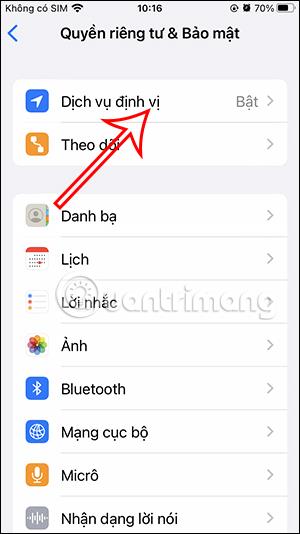
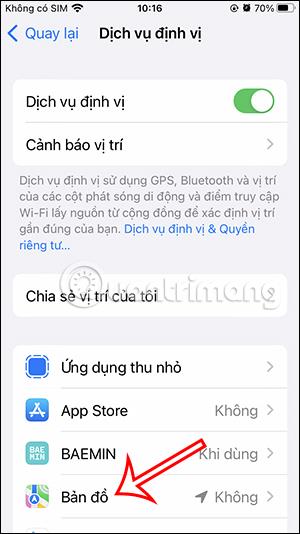
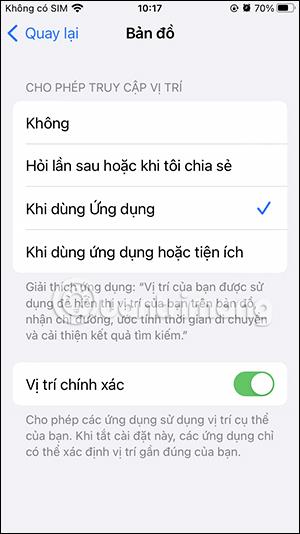
Étape 2:
Revenez à l'interface des services de localisation, cliquez sur Services système . Ensuite, activez le mode Correction de déplacement et de distance .
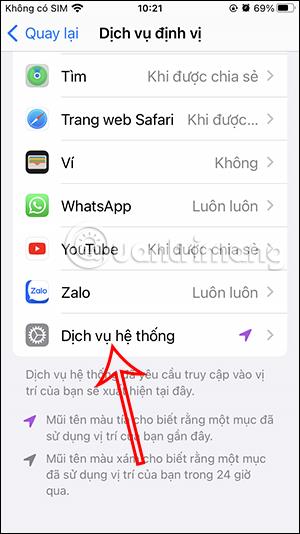
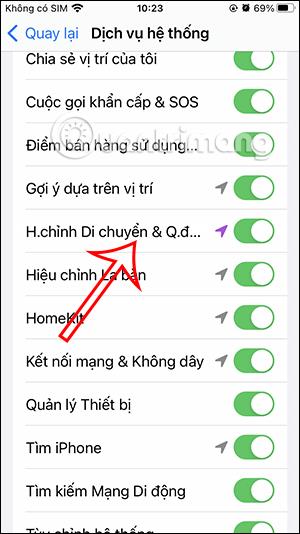
Désactiver le mode d'économie de batterie sur iPhone
Il est possible que le mode d'économie de batterie de l'iPhone affecte la fonction d'affichage des limites de vitesse sur l'application cartographique Apple Maps. Vous devez désactiver cette fonctionnalité et redémarrer Apple Maps pour corriger l'erreur.
Mettre à jour iOS vers la dernière version
Si la version iOS que vous utilisez est trop ancienne, cela affectera également l'utilisation et l'expérience de l'application. Vérifiez donc si votre téléphone reçoit une notification vous invitant à mettre à niveau iOS vers la nouvelle version pour ce faire.
Découvrez comment copier tous les liens ouverts sur Safari pour iPhone grâce à iOS 15, simplifiant le partage et l
Découvrez comment désactiver la caméra sur iPhone ou iPad grâce à la fonctionnalité Screen Time. Protégez votre vie privée et gérez vos applications facilement.
Apprenez à utiliser la fonctionnalité « Écouter la page » de Safari sur iPhone et iPad pour écouter des articles facilement.
Découvrez comment créer un mémoji du Père Noël sur iPhone en utilisant des options de personnalisation innovantes et amusantes.
Apprenez à désactiver la lecture automatique des vidéos sur Safari iPhone. Cet article vous fournit des étapes claires et utiles pour configurer cette option.
Découvrez comment atténuer la barre de dock sur iPhone à partir de iOS 15, en réduisant la transparence pour une couleur harmonisée avec votre fond d
Découvrez comment vos AirPods peuvent vous notifier automatiquement des appels entrants et des messages sur votre iPhone grâce à des fonctionnalités utiles.
Découvrez l
Lors de la mise à niveau vers iOS 16, l'application Mail sur iOS 16 sera mise à jour avec la possibilité de rappeler les e-mails lorsqu'ils sont envoyés avec une heure sélectionnable.
iOS 16 propose de nombreuses fonctionnalités pour personnaliser l'écran de verrouillage de l'iPhone. Et l'image de l'écran de verrouillage de l'iPhone a également la possibilité de recadrer l'image directement, en ajustant la zone de l'image à votre guise.








